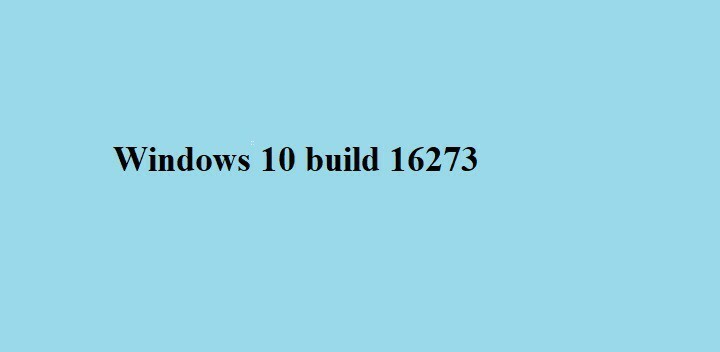- Ghost Recon Wildlands este un joc îndrăgit, dar mulți utilizatori au susținut că rămâne, se bâlbâie și se deconectează des.
- Verificați-vă antivirusul așa cum este uneori poate bloca accesul la anumite aplicații.
- De asemenea, ar trebui să reporniți hardware-ul de rețea pentru a evita orice defecțiuni.
- De asemenea, trebuie să efectuați o pornire curată urmând ghidul nostru pas cu pas de mai jos.

Acest software vă va menține drivere în funcțiune, astfel vă va proteja de erorile obișnuite ale computerului și de defecțiuni hardware. Verificați acum toate driverele în 3 pași simpli:
- Descărcați DriverFix (fișier descărcat verificat).
- Clic Incepe scanarea pentru a găsi toți driverele problematice.
- Clic Actualizați driverele pentru a obține versiuni noi și pentru a evita defecțiunile sistemului.
- DriverFix a fost descărcat de 0 cititori luna aceasta.
Tom Clancy’s Ghost Recon Wildlands este un joc distractiv și provocator de jucat. Din păcate, uneori jocul poate fi afectat de
multe probleme, după cum raportează jucătorii. Se pare că cele mai frecvente probleme implică întârzierea, bâlbâitul și deconectările constante.Dacă întâmpinați astfel de probleme, urmați pașii de depanare enumerați mai jos.
Remediere: Ghost Recon Wildlands întârzie, se bâlbâie, se deconectează
Ghost Recon Wildlands este un joc extraordinar, dar mulți utilizatori au raportat că jocul rămâne, se bâlbâie sau se deconectează. Vorbind despre probleme, iată câteva probleme similare pe care utilizatorii le-au raportat:
- Ghost Recon Wildlands continuă să se prăbușească, continuă să înghețe PC-ul - Aceasta este o problemă obișnuită cu multe jocuri și, dacă aveți această problemă, asigurați-vă că instalați cele mai recente actualizări și vedeți dacă acest lucru vă ajută.
- Ghost Recon Wildlands slabă performanță - Dacă aveți probleme de performanță cu jocul, problema ar putea fi driverele dvs., deci asigurați-vă că le actualizați.
- Ghost Recon Wildlands fps lag - Antivirusul dvs. poate interfera cu jocul dvs. și îl poate face să decadă, astfel încât, pentru a rezolva problema, asigurați-vă că permiteți jocului să treacă prin antivirus și firewall.
- Ghost Recon Wildlands deconectat de la server, deconectare cooperativă - Există diverse probleme de rețea care pot apărea cu Ghost Recon Wildlands, dar ar trebui să le puteți remedia folosind una dintre soluțiile noastre.
1. Reporniți hardware-ul de rețea
Dacă aveți probleme de rețea cu Ghost Recon Wildlands, primul lucru pe care trebuie să-l faceți este să reporniți hardware-ul rețelei. Uneori ar putea exista o eroare cu unul dintre dispozitivele dvs. de rețea și, pentru a remedia problema, este recomandat să reporniți hardware-ul. Puteți face acest lucru urmând acești pași:
- Opriți toate dispozitivele conectate la modem sau router.
- Opriți și deconectați modemul sau routerul și așteptați câteva minute.
- Conectați și porniți modemul și routerul. Așteptați până când conexiunea este restabilită complet.
- Porniți din nou computerul sau consola și permiteți-i să pornească complet.
- CITEȘTE ȘI: Remediați eroarea PUBG „Decalaj de rețea” în 8 pași simpli
2. Eliminați conflictele software

Conflictele software pot cauza diverse probleme tehnice atunci când jucați jocuri. Pentru a opri conflictele de software, asigurați-vă că Uplay PC nu este setat să ruleze în modul offline:
- Faceți clic pe pictograma meniu a Uplay Client PC> du-te la Setări.
- Faceți clic pe Reţea filă> Porniți întotdeauna Uplay în modul Offline ar trebui să fie bifat.
3. Folosiți software de optimizare a jocurilor de la terți
O altă soluție viabilă ar fi instalarea unui software sigur care optimizează performanța computerului în timp real.
Puteți utiliza acest tip de program pentru a crește resursele CPU utilizate de Ghost Recon Wildlands și pentru a spori performanța acestora. Mai mult, prin aplicarea unor modificări specifice, puteți schimba comportamentul implicit al setărilor importante, cum ar fi conexiunea la internet sau efectele vizuale din joc.
Game Fire este un software de încredere, cu funcții ideale pentru această problemă specifică. Funcția sa de optimizare live vă poate ajuta să obțineți cea mai bună experiență. Când îl activați, toate aplicațiile și procesele de fundal inutile vor fi împiedicate să consume resurse de sistem în timp ce vă aflați în modul de joc. Drept urmare, veți putea juca Ghost Recon Wildlands fără întârzieri, blocări sau întreruperi și vă veți bucura de FPS mai mari.
Utilizați software-ul pentru a verifica starea sistemului și datele de performanță în timp real. Informații precum temperatura procesorului și a discului sau viteza ceasului pot evidenția problemele în timp ce jucați, permițându-vă să le remediați imediat.

Jocul Foc
Nu spuneți mai multe decalaje, bâlbâi și deconectări constante cu unul dintre cei mai buni optimizatori de jocuri.
4. Efectuați un boot curat
Dacă aveți probleme de rețea cu Ghost Recon Wildlands, problema ar putea fi o aplicație terță parte care rulează în fundal. Anumite aplicații tind să înceapă automat cu Windows și, pentru a verifica dacă aceste aplicații sunt problema, trebuie să efectuați un boot curat.
Acest proces este relativ simplu și îl puteți face urmând acești pași:
- presa Tasta Windows + R si intra msconfig. Acum apăsați introduce sau faceți clic O.K.

- Cand Configurarea sistemului fereastra se deschide, accesați Servicii filă. Verifica Ascunde toate serviciile Microsoft și faceți clic pe Dezactivați toate buton.

- Du-te la Lansare fila și faceți clic pe Deschis Gestionar de sarcini.

- Cand Gestionar de sarcini se deschide, faceți clic dreapta pe prima intrare din listă și alegeți Dezactivează. Repetați acest pas pentru toate elementele de pornire.

- După ce dezactivați toate elementele de pornire din Gestionar de sarcini, intoarce-te la Configurarea sistemului fereastră și faceți clic aplica și O.K. Reporniți computerul pentru a aplica modificările.

După repornirea computerului, verificați dacă problema persistă. Dacă nu, puteți încerca să activați aplicațiile și serviciile unul câte unul până când găsiți cauza problemei.
- CITEȘTE ȘI: Cum se remediază Diablo 2 Lags în Windows 8, 10
5. Port forwarding
Configurați porturile de rețea relevante din router. Pentru mai multe informații, accesați site-ul web al producătorului routerului, utilizați manualul routerului sau contactați furnizorul de servicii de internet pentru asistență. Puteți merge și la Pagina de asistență Microsoft pentru a afla mai multe despre cum să configurați porturile.
Acestea sunt porturile de care aveți nevoie pentru Ghost Recon: Wildlands:
-
Uplay PC
TCP: 80, 443, 14000, 14008, 14020, 14021, 14022, 14023 și 14024. -
Porturi de joc
UDP 3074 - 3083
6. Verifică-ți antivirusul
Potrivit utilizatorilor, una dintre cele mai frecvente cauze ale problemelor Ghost Recon Wildlands poate fi software-ul antivirus sau firewall-ul. Antivirusul dvs. poate împiedica uneori accesul la anumite aplicații pe Internet, deci trebuie să adăugați Ghost Recon Wildlands la lista de excepții. Același lucru este valabil și pentru firewall-ul dvs., așa că asigurați-vă că Ghost Recon Wildlands are voie să treacă prin el.
Dacă acest lucru nu ajută, vă recomandăm să încercați să dezactivați anumite funcții antivirus sau să dezactivați complet antivirusul. În cazul în care dezactivarea antivirusului nu funcționează, va trebui să dezinstalați antivirusul și să verificați dacă acest lucru vă ajută.
Dacă eliminarea antivirusului rezolvă problema, acesta ar putea fi un moment perfect pentru a lua în considerare trecerea la un alt software antivirus. Există multe instrumente antivirus disponibile care oferă o protecție ridicată. În plus, vă sugerăm să utilizați software-ul de mai jos, deoarece are o protecție excelentă, aplicația are, de asemenea, o funcție de mod de joc, astfel încât să nu interfereze cu sesiunile dvs. de joc.
⇒Obțineți Bitdefender
7. Resetați fișierul gazdelor
Fișierul hosts este un mic fișier text al sistemului de operare Windows utilizat pentru a direcționa traficul online sau uneori pentru a bloca un site web. Ștergeți fișierul gazdelor pentru a vă asigura că nu vă blochează jocul. Pentru un ghid pas cu pas despre cum să resetați fișierul hosts pe Windows 7, 8 și 8.1, accesați Pagina de asistență Microsoft.
Dacă utilizați Windows 10, veți fi încântați să auziți că am scris un ghid detaliat despre cum să resetați fișierul gazdelor, deci asigurați-vă că verificați instrucțiunile pas cu pas. Rețineți că mulți utilizatori întâlnesc Accesați mesajul refuzat în timp ce editați fișierul gazdelor, dar am acoperit deja această problemă, deci ar trebui să puteți edita fișierul hosts fără prea multe probleme.
8. Flush DNS
DNS cache stochează adresele IP ale serverelor web care conțin pagini web pe care le-ați vizualizat recent. Uneori acestea vor conține informații învechite sau rezultate proaste și pot limita comunicarea serverului. Pentru a vă spăla cache-ul DNS, trebuie doar să faceți următoarele:
- presa Tasta Windows + X și alegeți Prompt de comandă (Administrator) sau Powershell (Administrator) din listă.

- Când se deschide linia de comandă, tastați comanda ipconfig / flushdns și apăsați Enter.

- CITEȘTE ȘI: Remediere: probleme de întârziere GTA 4 / GTA 5 în Windows 10
9. Treceți la o conexiune prin cablu

Uneori, pot apărea probleme de rețea din cauza conexiunii la rețea. Dacă aveți probleme cu Ghost Recon Wildlands, este recomandat să treceți la o conexiune prin cablu și să verificați dacă acest lucru vă rezolvă problema. În plus, este, de asemenea, o idee bună să vă verificați latența și să vedeți dacă aveți probleme similare în alte jocuri.
Dacă aveți un ping ridicat în afara jocului sau dacă aveți probleme de rețea cu alte jocuri, problema ar putea fi legată de ISP-ul dvs. sau de configurația rețelei.
10. Ține-ți jocul la zi
În unele cazuri, puteți rezolva diverse probleme cu Ghost Recon Wildlands pur și simplu prin actualizarea jocului la cea mai recentă versiune. Dacă jocul nu este actualizat, este posibil să existe unele bug-uri care cauzează apariția acestor probleme.
Pentru a vă asigura că totul funcționează fără probleme, actualizați jocul la cea mai recentă versiune și verificați dacă acest lucru vă rezolvă problemele.
11. Închideți aplicațiile problematice
Potrivit utilizatorilor, uneori anumite aplicații pot cauza apariția unor probleme cu Ghost Recon Wildlands și, pentru a le remedia, este recomandat să găsiți și să eliminați aplicațiile problematice.
O aplicație care poate cauza această problemă este Controlul LG pe ecran, deci asigurați-vă că dezactivați sau dezinstalați această aplicație. În plus, asigurați-vă că eliminați / dezactivați orice software de suprapunere pe care l-ați putea avea. Utilizatorii au raportat probleme în timpul utilizării anumitor dicționare cu funcții de suprapunere, așa că țineți cont de aceste aplicații.
Dacă doriți să eliminați aplicația problematică de pe computer, cea mai bună alegere ar fi să utilizați un software de dezinstalare. Aceasta este o aplicație specială care poate elimina orice aplicație de pe computer împreună cu toate fișierele și intrările sale de registru.
Există multe aplicații de dezinstalare, așa că vă sugerăm insistent să luați în considerare utilizarea acesteia mai jos.
⇒ Obțineți IOBit Uninstaller
Dacă ați întâlnit alte soluții pentru a remedia întârzierea și balbismul Ghost Recon Wildlands, enumerați pașii de depanare în secțiunea de comentarii de mai jos.
Povești conexe pe care trebuie să le verificați:
- Remediere: Ghost Recon Wildlands nu se va lansa
- Ubisoft remediază problema codurilor conexiunii peruviene în Ghost Recon Wildlands
- Cum să remediați problemele de conexiune în For Honor